Android Flashable Zip Creator v1.0 est un logiciel qui permet de créer un zip flashable en recovery dans lequel l’on peut mettre ses applications préférées, ce qui évitera d’avoir à les réinstaller ou à les restaurer une à une à chaque fois que l’on change de ROM custom ou rom stock…
Attention: ceci ne concerne pas des applications systèmes, vous ne pouvez donc pas créer un zip qui contient des applications système.
Attention: ceci ne concerne pas des applications systèmes, vous ne pouvez donc pas créer un zip qui contient des applications système.
Prérequis pour réaliser ce tutoriel
- Téléchargez et installez JAVA depuis le site officiel « java.com » – 27.7 MB.
- Téléchargez et décompressez le fichier « Flashable-Zip-Creator-v1.0.zip« (4.78 MB).
Procédure pour créer un fichier zip flashable via le recovery
- Lancez le fichier « Flashable-Zip-Creator.jar« .
- Cliquez sur « select your device from here« , sélectionnez votre mobile puis cliquez sur « Continue!« .
- Si votre mobile ne se trouve pas dans la liste, cliquez à droite sur « click here to select update-binary » et allez chercher votre fichier « update-binary« , ce fichier se trouve dans le fichier zip de la ROM que vous avez flashée :

- Ouvrez ce fichier zip en double-cliquant dessus, puis double-clic sur « META-INF« , puis sur « com« , puis sur « google« , puis sur « android » et vous verrez votre fichier « update-binary« .
- Copiez-le et placez-le en dehors de la ROM afin que votre ordinateur puisse le voir pour le placer dans « android flashable zip creator« .

- Maintenant, supposons que vous souhaitiez créer un zip contenant les applications « Android Terminal Emulator.apk« , « Barcode-Scanner.apk« , « nandroid-manager-root-v2.4.1.apk« , « Polaris-Office-4.apk« , « LMT-Launcher.apk« , « MX Player.apk » et « Poweramp.apk » :
- Créez un groupe en cliquant sur le bouton « Add Group… » puis nommez ce groupe « data-app » puisque c’est là que vont les applications qui ne sont pas des applications système.
- Cochez donc « Install to /data/app » puis cliquez sur « Continue » pour valider.
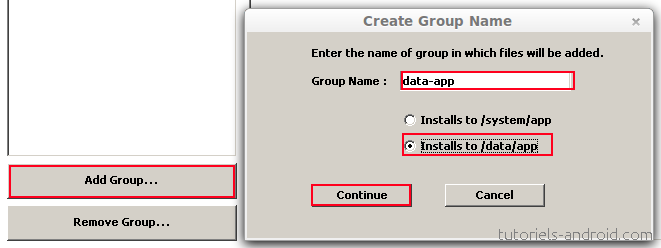
- Cliquez ensuite sur « Add File…« , sélectionnez les applications que vous souhaitez ajouter à votre zip puis valider en cliquant sur « Continue« .
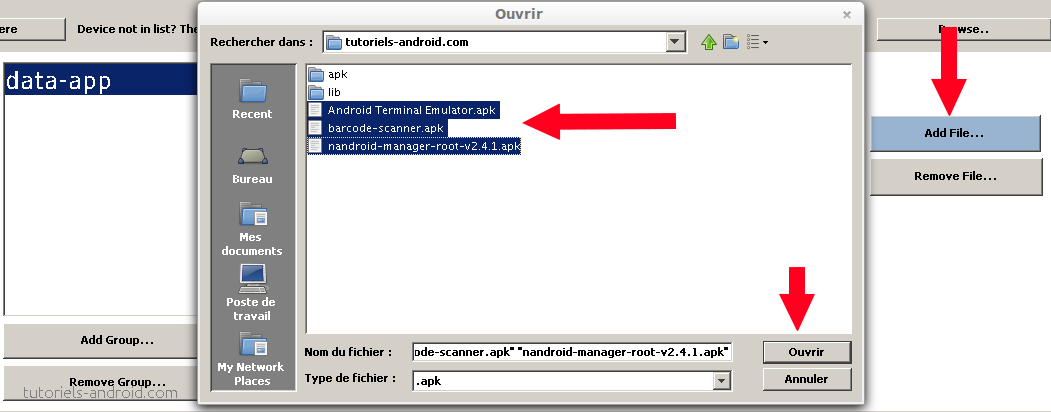
- Dans « Select Zip Destination« , indiquez le chemin où vous souhaitez créer votre ZIP puis cliquez sur « Browse« .
- Nommez votre zip, par exemple « Zip-Applis » ou « Zip-APKs-S2 » ou « Note-1-zip » puis cliquez sur « Ouvrir » pour valider, le ZIP sera donc, par exemple, dans le répertoire « Mes Documents » ou à tout autre endroit de votre choix…

- Validez en cliquant sur « create normal flashable zip » pour créer un fichier ZIP simple sans aroma installer ou « create flashable zip with aroma installer » si vous souhaitez créer un ZIP avec aroma installer, voilà, le logiciel fait son boulot et on obtient un zip flashable.
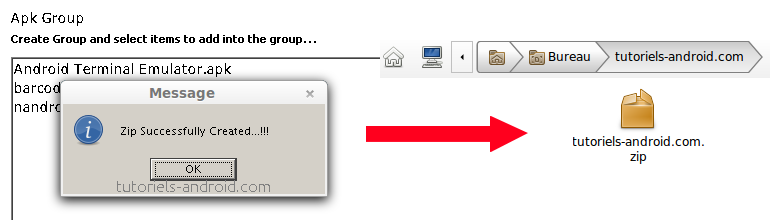
Installer le fichier zip obtenu via un custom recovery
- Placez le zip à la racine de votre carte sd à côté de la nouvelle ROM que vous souhaitez flasher.
- Mettez votre appareil en mode « custom recovery » en appuyant simultanément sur les touches « Volume haut + Home + Power« .
- Installez le fichier de la ROM.
- Installez le fichier zip que vous avez généré plus haut!.
Une nouvelle version (Android Flashable Zip Creator v5.0 Alpha) est disponible sur la page officiel du développeur, pour plus d’informations, consultez ce lien.